发布时间:2023-05-23 14:15:02 来源:转转大师 阅读量:4284
跳过文章,直接CAD转PDF在线转换免费>> AI摘要
AI摘要本文介绍了将多张CAD图纸转换为PDF的两种方法:使用AutoCAD软件和使用第三方转换软件。AutoCAD软件具有内置的PDF转换功能,用户只需打开图纸,选择输出格式为PDF并进行相关设置,即可开始转换。另一种方法是使用第三方软件如转转大师,它支持在线转换和客户端批量转换,用户可根据需求选择合适的方式。在转换过程中,需注意设置合适的输出参数以确保PDF文件的品质和完整性。
摘要由平台通过智能技术生成
当我们想要将CAD文件转成PDF的格式去打印的时候,要怎么转换格式呢?大家也知道,PDF文件比较稳定,打印效果也是一级棒的,所以很多时候我们都会将文档转成PDF的格式去打印,那么怎么将多张cad转pdf呢?如果你不知道的话,那么小编今天就来给大家分享一下cad转pdf文件的操作方法吧。
将多张CAD图纸转化为PDF是一个常见的需求。本文将介绍两种方法,一种是使用AutoCAD软件进行转换,另一种是使用第三方转换软件。
方法一:使用AutoCAD软件转换
AutoCAD是一款强大的CAD软件,同时也内置了PDF转换功能。使用AutoCAD进行转换的具体步骤如下:
1. 打开AutoCAD软件,并打开需要转换的CAD图纸。
2. 在AutoCAD软件界面上找到“输出”选项卡,点击“输出到一组文件”。
3. 选择需要输出的文件格式为PDF,并点击“打印设置”。
4. 在弹出窗口中,选择“DWG To PDF PC3”或者“DWG To PDF”打印机。
5. 点击“确定”按钮,选择输出路径,并开始转换。
6. 当转换完成后,打开输出路径,检查PDF文件是否已经成功输出。
方法二:使用第三方转换软件转换
如果您不想使用AutoCAD进行转换,也可以使用第三方转换软件进行转换。以转转大师为例,使用该软件进行转换的具体步骤如下:
一、在线cad转pdf
1、对于数量不多的转换,我们可以使用在线CAD转PDF:https://pdftoword.55.la/cad2pdf/
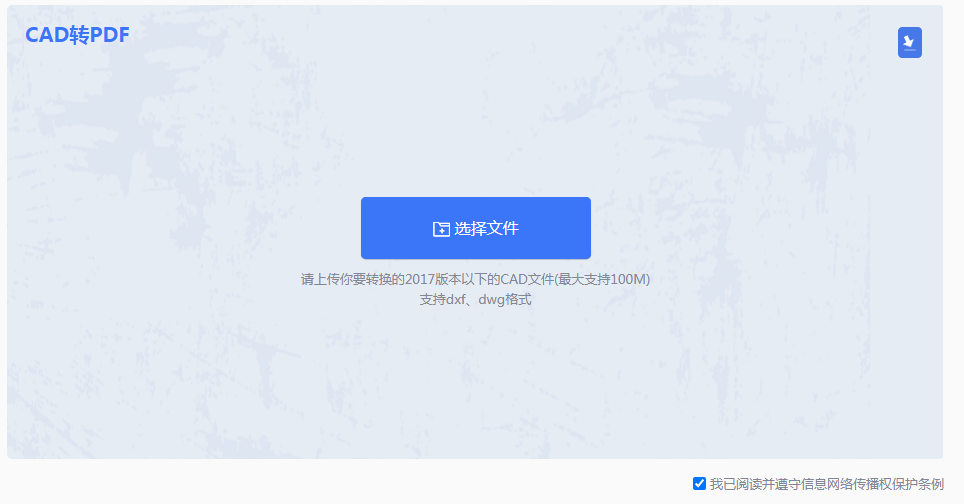
2、打开链接进入转换界面。
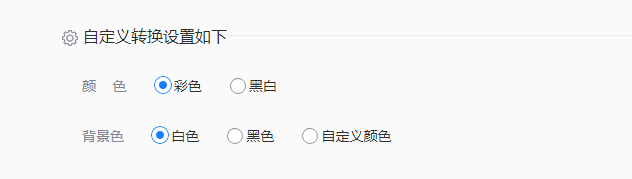
3、如果需要设置颜色和背景色,那么可以提前设好,不然就是默认状态,设置好上传文件点击开始转换。
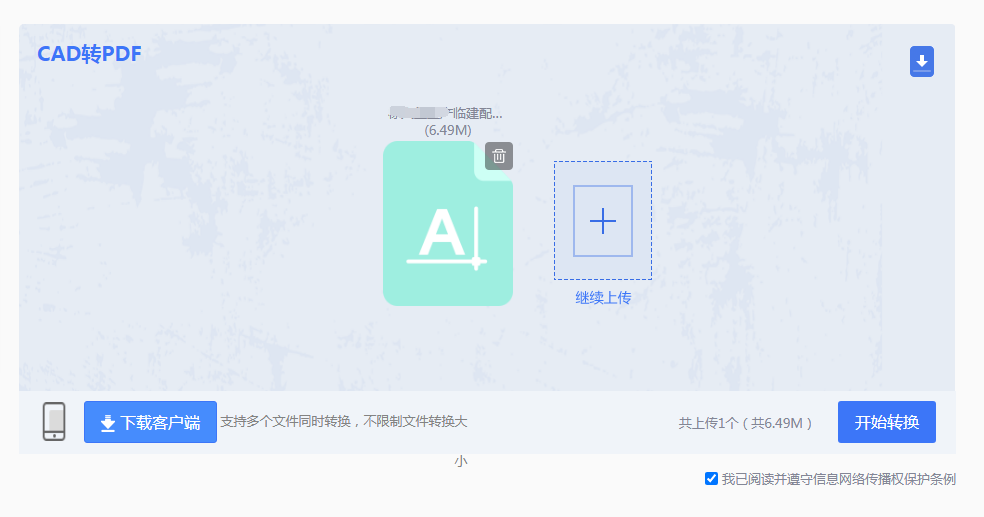
4、开始转换。
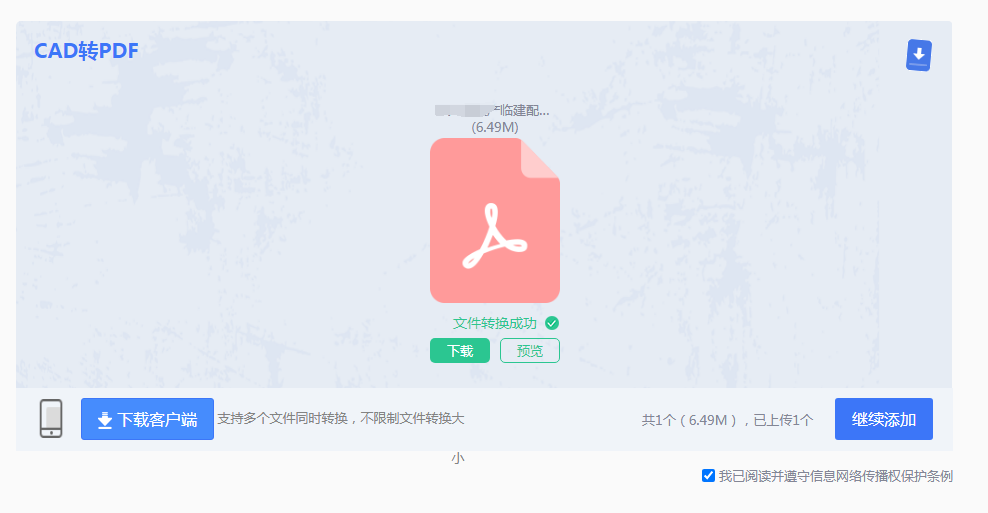
5、转换成功,点击下载就可以了。
二、客户端转换
1、如果你要批量CAD转PDF,那么建议下载转转大师客户端。
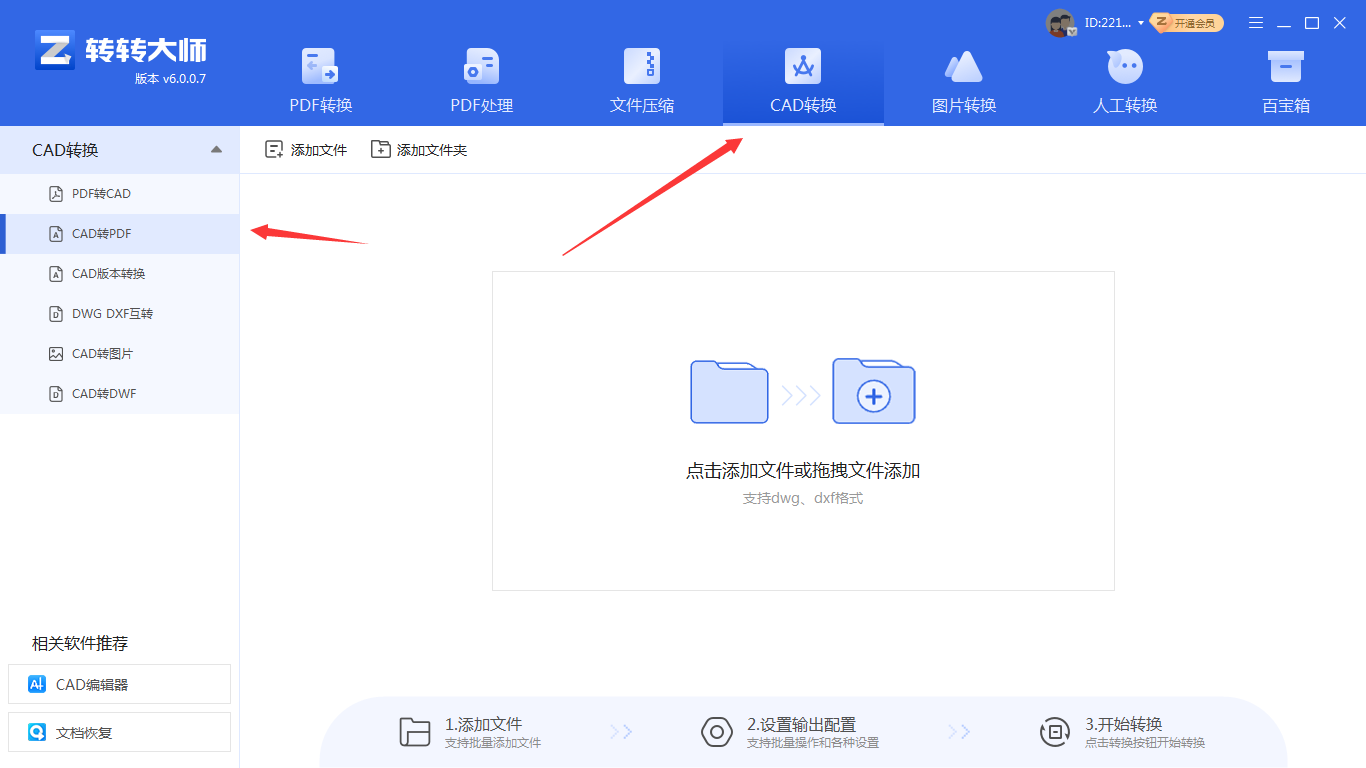
2、选择CAD转换,然后点击CAD转PDF,接着上传你要转换的CAD文件就可以进行转换,为了方便还可以直接添加文件夹,也可以一次多选。批量转换的好处就是省时,快来试试吧。

【怎么将多张cad转pdf?学会这2个方法,一分钟搞定】相关推荐文章: 返回转转大师首页>>
我们期待您的意见和建议: